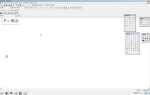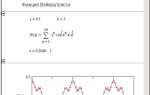В WhatsApp на iPhone отсутствует встроенная функция полноценного скрытия чатов, однако существуют проверенные способы ограничить доступ к переписке и сделать их менее заметными. Один из наиболее простых методов – архивирование чатов. Архив позволяет убрать разговор из основного списка, при этом все сообщения сохраняются и могут быть быстро восстановлены.
Для архивации достаточно провести пальцем по нужному чату влево и выбрать опцию «Архивировать». Важно отметить, что при получении нового сообщения в архивированном чате он автоматически возвращается в общий список, если не включить дополнительную настройку – скрывать архивированные чаты при новых сообщениях.
Другой способ – блокировка доступа к WhatsApp с помощью системных инструментов iPhone, таких как Face ID или Touch ID. Это обеспечивает дополнительный уровень безопасности и препятствует несанкционированному просмотру сообщений. Настройка осуществляется через «Настройки» > «Экранное время» > «Контент и конфиденциальность».
Также полезно воспользоваться опцией скрытия уведомлений для конкретных чатов, чтобы их содержание не отображалось на экране блокировки или в шторке уведомлений. Для этого в самом WhatsApp откройте чат, нажмите на имя контакта и активируйте «Без звука» или «Скрыть уведомления».
Как переместить чат в архив в WhatsApp на iPhone

Для архивирования чата в WhatsApp на iPhone откройте приложение и на главном экране с перечнем диалогов проведите пальцем влево по нужному чату. Появится кнопка «Архивировать» – нажмите её. Чат мгновенно переместится в архив и перестанет отображаться в основном списке.
Если хотите архивировать сразу несколько чатов, нажмите «Изменить» в верхнем левом углу экрана, отметьте нужные диалоги, затем выберите «Архивировать» в нижнем меню. Это удобно при необходимости скрыть большое количество переписок одновременно.
Архивированные чаты остаются доступны: чтобы их просмотреть, прокрутите список чатов вниз до раздела «Архивированные», нажмите на него. Здесь можно разархивировать чат, проведя по нему влево и выбрав «Разархивировать».
Обратите внимание, что при получении нового сообщения в архивированный чат он автоматически возвращается в основной список. Для отключения этого поведения в настройках WhatsApp выберите «Чаты» → «Сохранять архивированные чаты», включите опцию.
Как получить доступ к заархивированным чатам на iPhone

Откройте приложение WhatsApp и перейдите в раздел «Чаты». Прокрутите список вниз до самого конца – там появится пункт «Архивированные чаты». Нажмите на него, чтобы открыть полный список скрытых бесед.
Если архив не отображается, убедитесь, что вы используете актуальную версию WhatsApp, так как в старых версиях архив могли скрывать иначе. Для возврата чата из архива проведите по нему влево и выберите «Разархивировать».
Также можно воспользоваться поиском: введите имя контакта или ключевое слово из сообщения – WhatsApp покажет результаты, включая архивированные переписки.
Если вы хотите автоматически скрывать новые чаты, которые приходят от контактов из архива, активируйте в настройках опцию «Сохранять архивированные чаты». Это позволит не возвращать чат в общий список при новых сообщениях.
Как настроить автоматическое архивирование чатов в WhatsApp
Автоматическое архивирование чатов позволяет систематически скрывать диалоги без удаления и сохранять порядок в списке переписок. Чтобы включить эту функцию на iPhone, выполните следующие действия:
- Откройте WhatsApp и перейдите во вкладку «Настройки» в нижнем правом углу.
- Выберите раздел «Чаты».
- Найдите опцию «Автоархивирование» и нажмите на неё.
- Выберите нужный интервал архивирования:
- Никогда – функция выключена.
- После 7 дней – чаты автоматически перемещаются в архив, если нет новых сообщений.
- После 30 дней – более длительный срок бездействия для архивации.
- Активируйте переключатель рядом с выбранным вариантом.
Важно учитывать, что архивированные чаты при получении новых сообщений автоматически возвращаются в основной список. Чтобы этого избежать, включите в разделе «Настройки» → «Чаты» опцию «Сохранять чаты в архиве при новых сообщениях».
Если вы хотите быстро вручную архивировать отдельные чаты, проведите по нужному диалогу в списке влево и выберите «Архивировать».
Как отключить уведомления от скрытых чатов на iPhone

Чтобы полностью отключить уведомления от скрытых чатов в WhatsApp на iPhone, необходимо использовать функцию «Без звука». Для этого откройте скрытый чат, проведите пальцем влево по названию беседы и выберите «Без звука». Затем укажите срок отключения: 8 часов, 1 неделя или навсегда.
Для дополнительной гарантии отключения уведомлений можно зайти в настройки iPhone: «Настройки» → «Уведомления» → WhatsApp и отключить «Разрешить уведомления» для конкретного приложения. Но это полностью отключит все уведомления, включая не скрытые чаты.
Если нужно отключить уведомления только для конкретных скрытых контактов, используйте функцию «Скрыть уведомления» в настройках чата: откройте чат, нажмите на имя контакта, выберите «Без звука» и укажите желаемый период. Уведомления от этого контакта перестанут приходить, но сообщения будут доступны в архиве.
Регулярно проверяйте настройки уведомлений, так как обновления WhatsApp могут менять логику работы с архивированными и скрытыми чатами. Для сохранения конфиденциальности и удобства рекомендуется использовать сочетание архивации и отключения звука, избегая полного отключения уведомлений приложения.
Как защитить скрытые чаты с помощью Face ID или пароля

WhatsApp на iPhone позволяет ограничить доступ к переписке через функцию Экранное время или встроенные настройки блокировки приложения. Для защиты скрытых чатов включите Face ID или установите пароль, чтобы при открытии мессенджера требовалась аутентификация.
Чтобы активировать защиту, откройте Настройки iPhone – выберите Face ID и код-пароль – убедитесь, что функция разблокировки для WhatsApp разрешена. Затем в WhatsApp перейдите в Настройки – Конфиденциальность – Блокировка экрана и активируйте Требовать Face ID или пароль. Установите минимальное время ожидания для блокировки приложения (например, сразу после выхода), чтобы исключить случайный доступ.
Для дополнительной защиты рекомендуются регулярные обновления iOS и WhatsApp, так как разработчики часто закрывают уязвимости, связанные с обходом биометрической аутентификации. Также избегайте использования простых кодов доступа, которые легко подобрать.
Таким образом, скрытые чаты не будут видны без успешной аутентификации, что значительно повышает уровень безопасности личной переписки на iPhone.
Как восстановить скрытые чаты из архива в основной список

Откройте WhatsApp на iPhone и прокрутите экран чатов вниз до появления строки «Архивированные чаты». Нажмите на неё, чтобы открыть архив.
В архиве найдите нужный чат. Для быстрого поиска используйте строку поиска вверху экрана, введя имя контакта или название группы.
Чтобы вернуть чат в основной список, проведите по нему влево и нажмите кнопку «Разархивировать». Чат сразу появится в общем списке с последней активностью.
Также можно открыть чат, нажать на имя контакта или группы вверху экрана, прокрутить вниз и выбрать «Разархивировать чат».
Если включена автоматическая архивация новых сообщений, отключите её в настройках WhatsApp: перейдите в «Настройки» → «Чаты» → снимите отметку с «Архивировать чаты».
Вопрос-ответ:
Можно ли скрыть отдельные чаты в WhatsApp на iPhone без удаления?
Да, в WhatsApp на iPhone есть возможность архивировать отдельные чаты. Это позволяет убрать их из общего списка диалогов, не удаляя переписку. Для этого нужно провести пальцем по чату влево и выбрать опцию «Архивировать». После архивации чат исчезнет из основного списка, но при новых сообщениях он может снова появиться.
Как полностью скрыть чат в WhatsApp, чтобы он не показывался даже при новых сообщениях?
Чтобы чат не показывался в списке даже при новых сообщениях, можно использовать функцию архивирования и дополнительно отключить в настройках опцию, которая автоматически возвращает чат из архива при новом сообщении. Для этого перейдите в Настройки → Чаты и выключите «Сохранять архивированные чаты». После этого скрытые чаты останутся в архиве, даже если туда придут новые сообщения.
Можно ли поставить пароль на архивированные чаты в WhatsApp на iPhone?
В самом WhatsApp нет функции установки отдельного пароля на архивированные чаты. Однако можно защитить весь мессенджер с помощью блокировки Face ID или Touch ID, что ограничит доступ к приложению в целом. Для этого зайдите в Настройки WhatsApp → Конфиденциальность → Блокировка экрана и активируйте требование Face ID или Touch ID.
Где найти архивированные чаты и как их восстановить в WhatsApp на iPhone?
Архивированные чаты находятся в отдельном разделе в самом низу списка диалогов. Чтобы открыть архив, прокрутите список чатов вниз до конца — появится кнопка «Архивированные». Нажмите на неё, чтобы просмотреть скрытые переписки. Чтобы вернуть чат обратно в основной список, проведите по нему влево и выберите «Разархивировать».
Можно ли скрыть чат в WhatsApp на iPhone, чтобы его не было видно другим при разблокировке телефона?
WhatsApp не предоставляет прямой способ скрыть чаты от других пользователей, если они имеют доступ к разблокированному телефону. Для защиты личной переписки можно включить блокировку самого приложения через Face ID или Touch ID. Также рекомендуется настроить уведомления так, чтобы содержимое сообщений не отображалось на экране блокировки, это можно сделать в настройках iPhone → Уведомления → WhatsApp.